掌握 VMware 网络模式
如果在上一小节你安装完成后网络有问题,或者你想更进一步了解 VMware 的网络配置,本小节将非常详细的讲解VMware Workstation Pro 提供三种主要的虚拟网络模式(桥接模式、NAT模式、仅主机模式)的原理和配置方法,以及常见问题的解决思路。
1. 名词解释
1.1 主机虚拟网卡
下面的两张图是在 Windows 中 Vmware 软件虚拟出来的网卡( vmnet1 和 vmnet8 )和 Windows 自己的网卡,Vmware Network Adapter Vmnet1、Vmware Network Adapter Vmnet8 相当于 “真实的” 网卡,是连接 Windows 主机和虚拟交换机用的网卡。
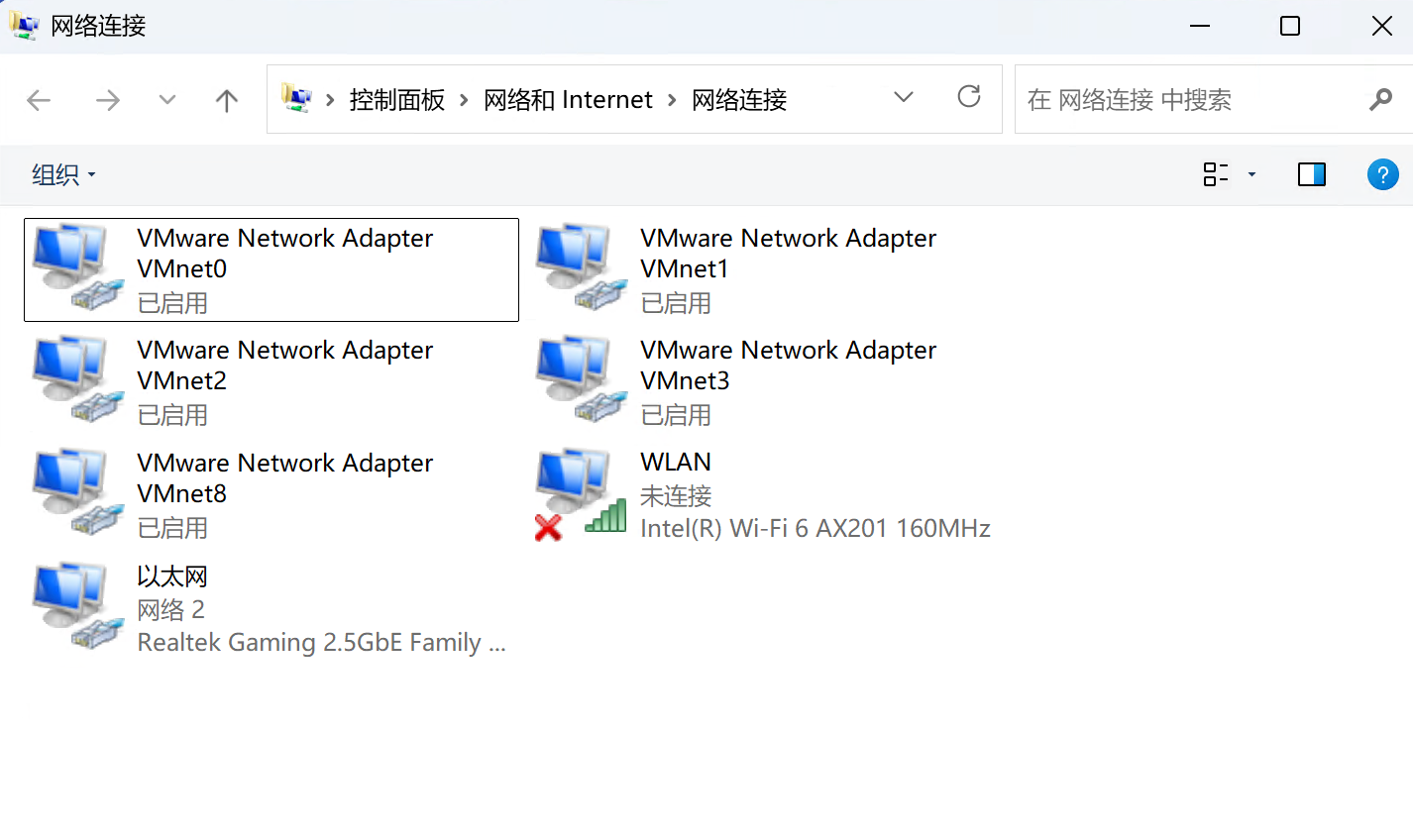
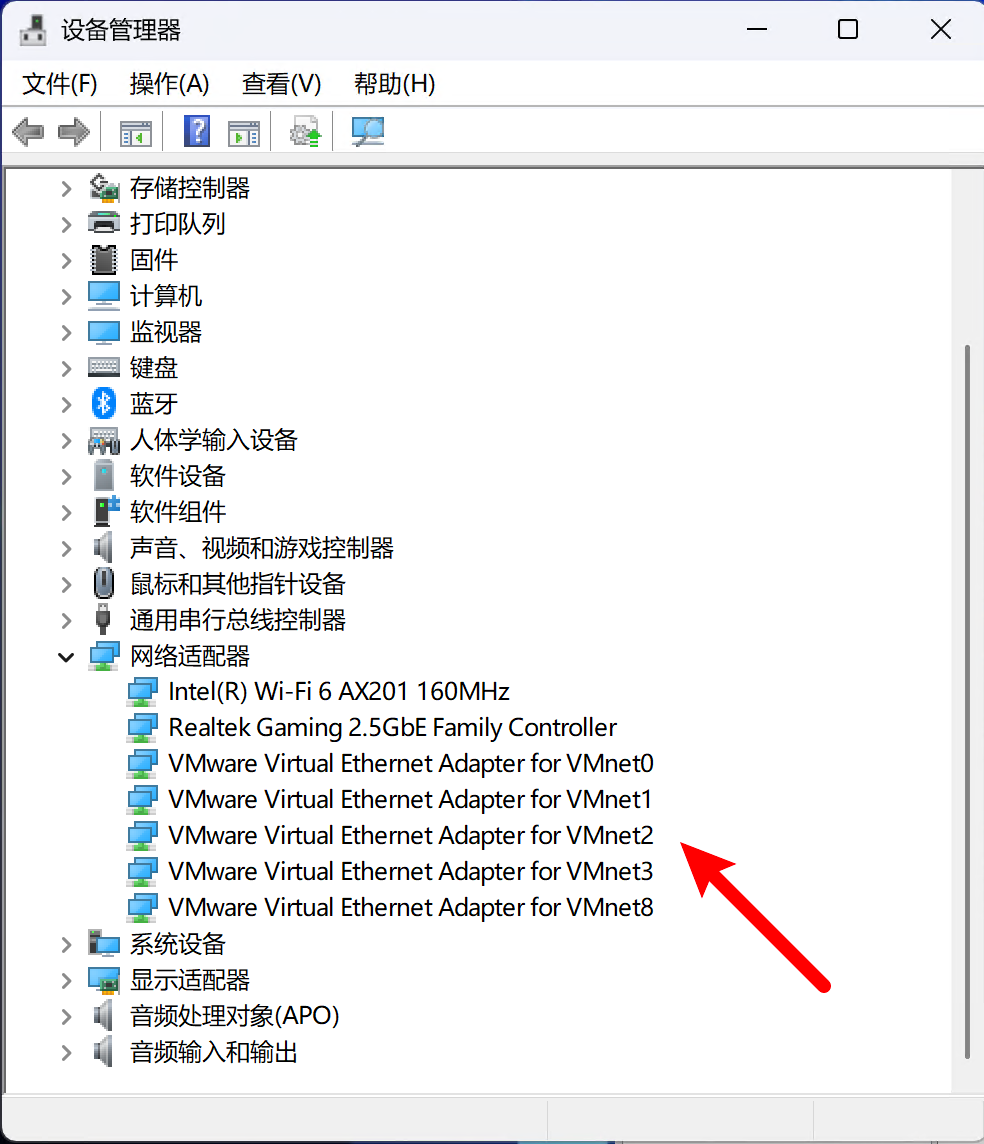
1.2 虚拟机虚拟网卡
安装一个虚拟电脑 时需要安装虚拟网卡,虚拟网卡相当于虚拟电脑的“真实网卡”,用它和 Vmware 的虚拟交换机连接起来才能通信,每台虚拟电脑可以有很多块虚拟网卡,每块网卡的可以设置不同的连接方式(即连接到不同的虚拟交换机上,Vmnet0 到Vmnet19 这么多台虚拟交换机)。如下图
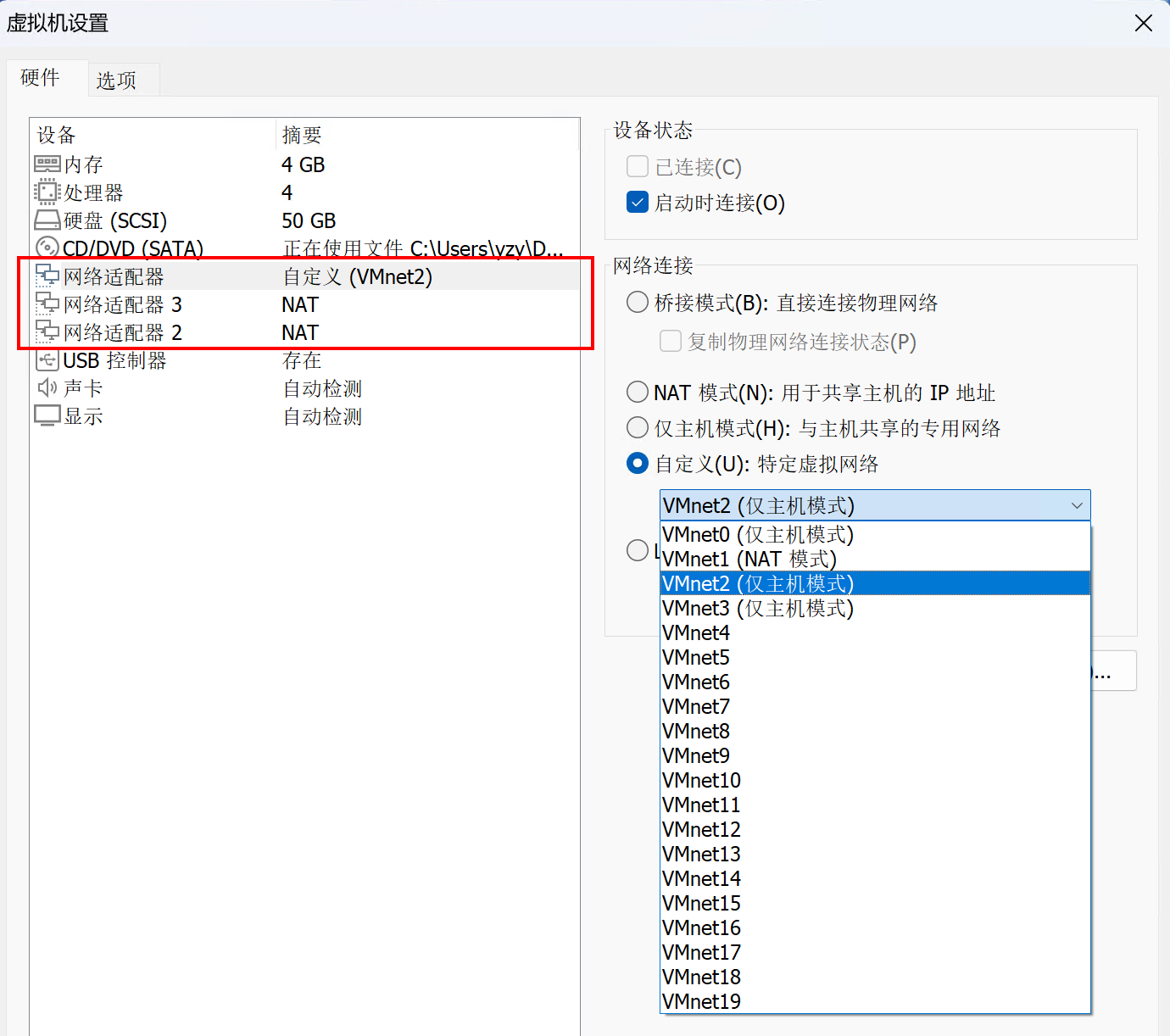
1.3 VMware 虚拟交换机
如何添加虚拟交换机?
需要在 “编辑 =》网络虚拟编辑器 =》添加网络 ” 添加对应的虚拟交换机。
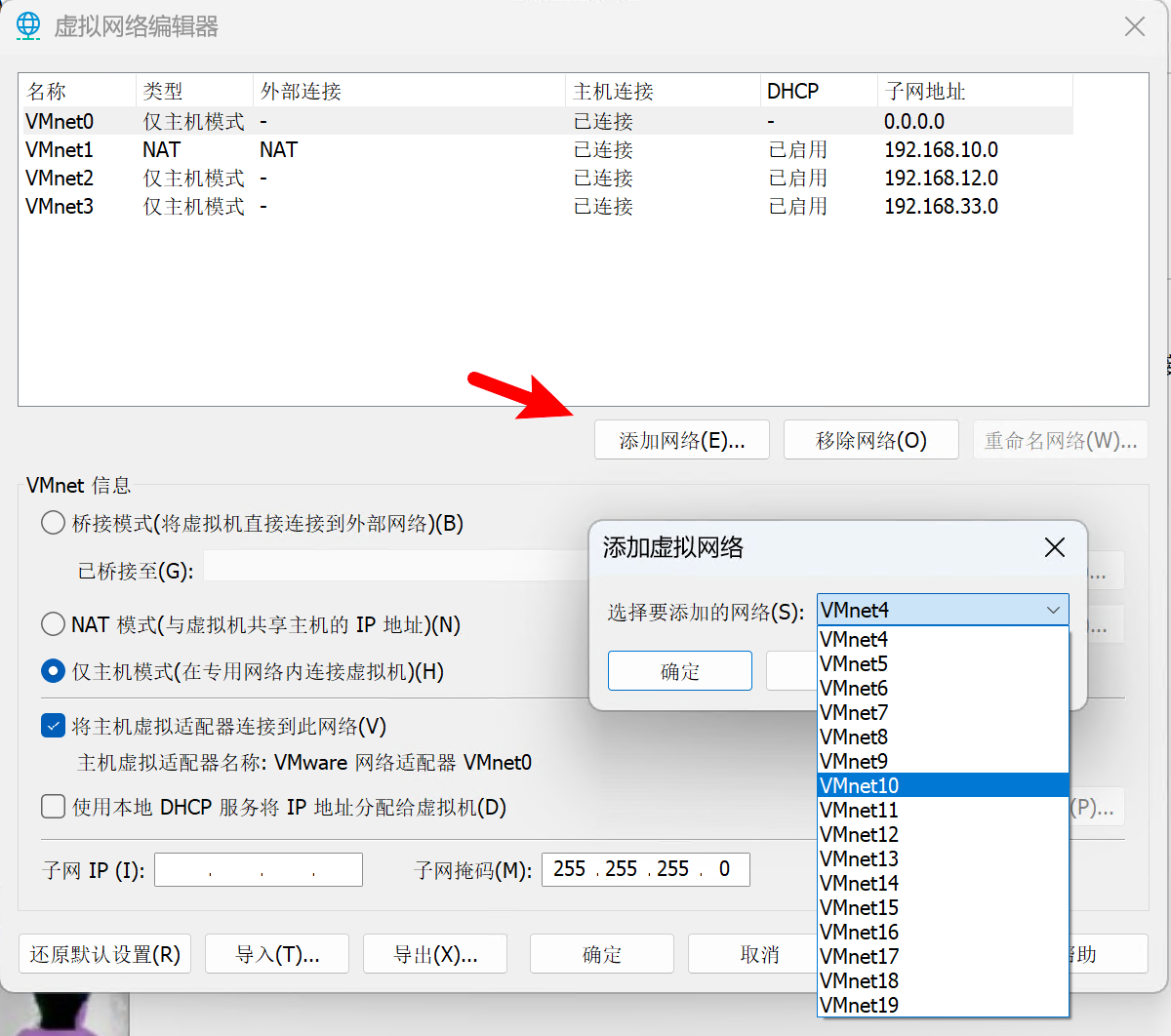
VMware 允许最多添加 19 个虚拟交换机。每个交换机都可以设置自己的网络模式,网络模式有三种:桥接、NAT、仅主机。
默认情况下:VMnet1是仅主机模式, VMnet8 是NAT模式,不过这都可以自定义修改。
1.4 虚拟 NAT 服务器
在 NAT 模式下会用到,由于是隔离的内网IP地址,用于做IP地址转换。
1.5 虚拟 DHCP 服务器
在 NAT模式、仅主机模式下会用到,用于分配 IP 地址。
2. VMware 三种网络模式
VMware Workstation Pro 提供三种主要的虚拟网络模式,每种模式适用于不同的网络需求,在安装操作系统的时候会让我们选择:
- 桥接模式(Bridged):虚拟机像主机一样直接连接到物理网络,获取局域网中的真实 IP,可以被局域网其他设备访问,适合模拟真实网络环境。
- NAT模式(Network Address Translation):虚拟机通过主机共享网络连接访问外网,虚拟机使用私有 IP,外部设备无法直接访问虚拟机,只有宿主机可以访问,适合需要访问外网但不暴露虚拟机的场景。
- 仅主机模式(Host-Only):虚拟机和主机在一个独立的私有网络中通信,不可访问外部网络,适合测试或构建主机与虚拟机之间的封闭环境。
下面我会对每种网络模式的设置方法一一进行讲解。
2.1 桥接模式
假设我们要把 VMnet3 设置成桥接模式,让虚拟机Ubuntu连接到这上面。
首先添加 VMnet3 虚拟机 =》选择网桥模式 =》 选择要桥接的物理网卡。
注意:一个物理网卡只能桥接到一个 虚拟交换机上。
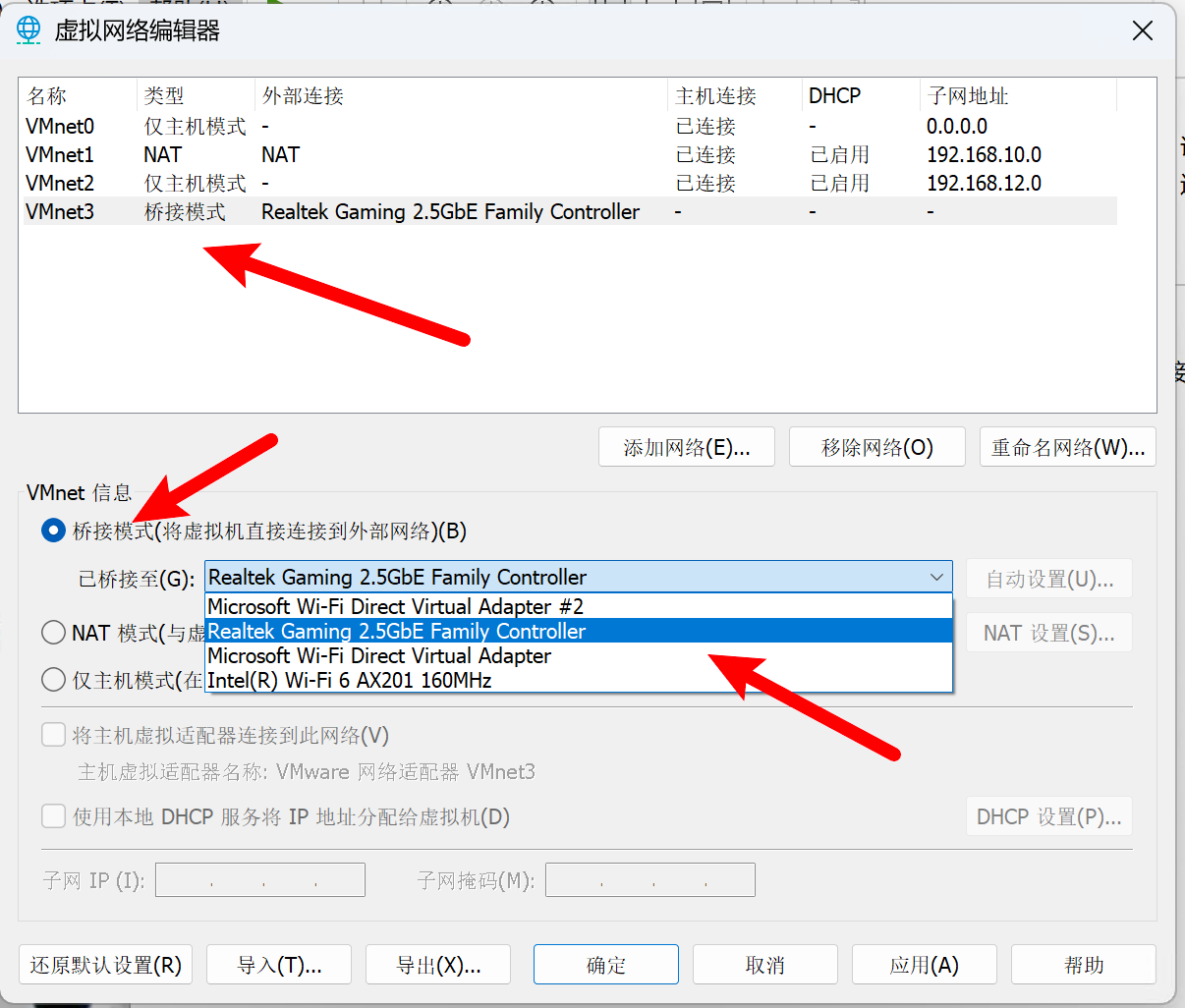
然后修改虚拟机 Ubuntu 的网口连接到 VMnet3 上。
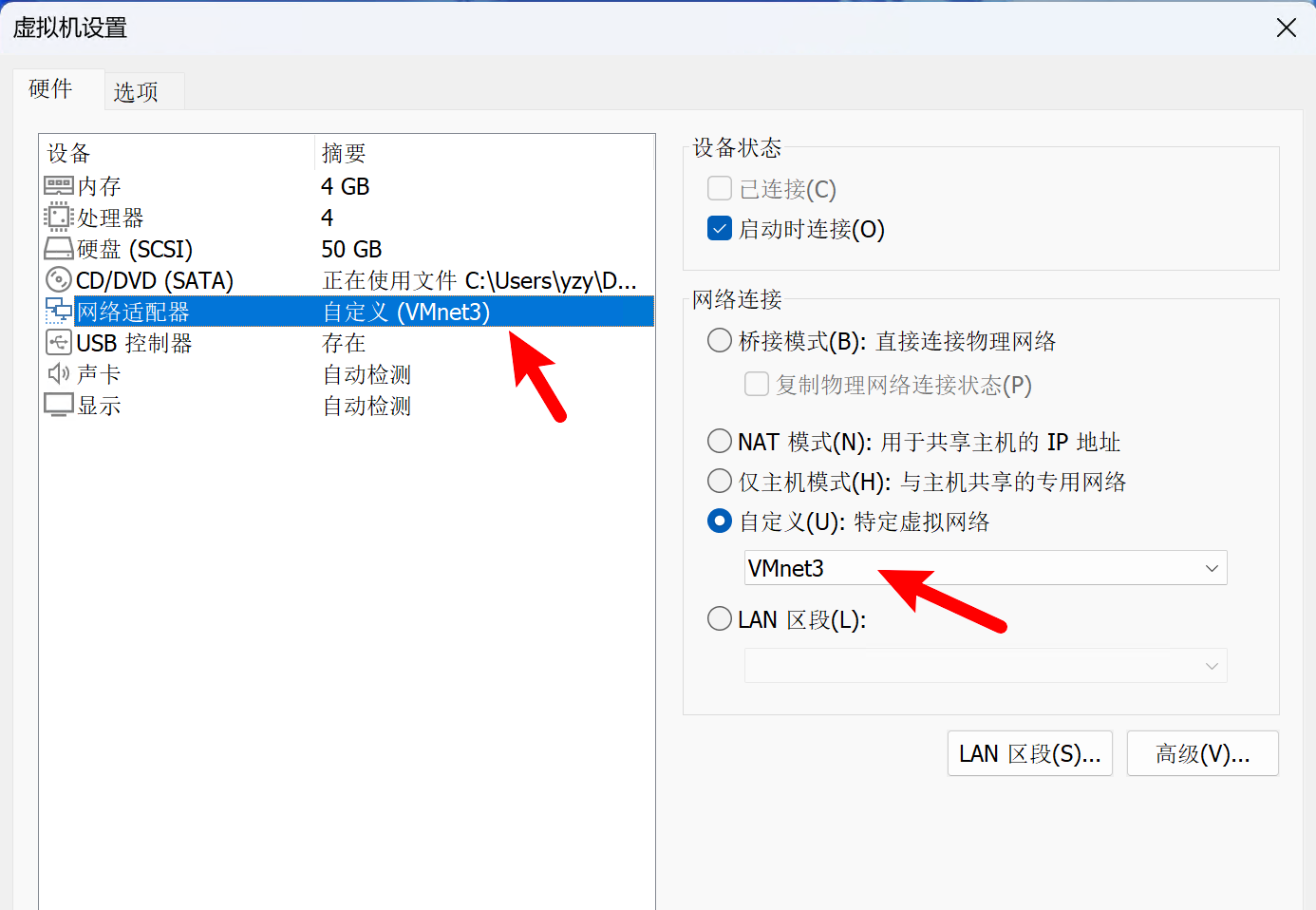
然后启动虚拟机查看 IP 地址,这时的 IP 地址是由局域网的 DHCP 分配的IP地址,内网的机器都可以访问这个地址,内网会把它当做一台正常的机器看待。
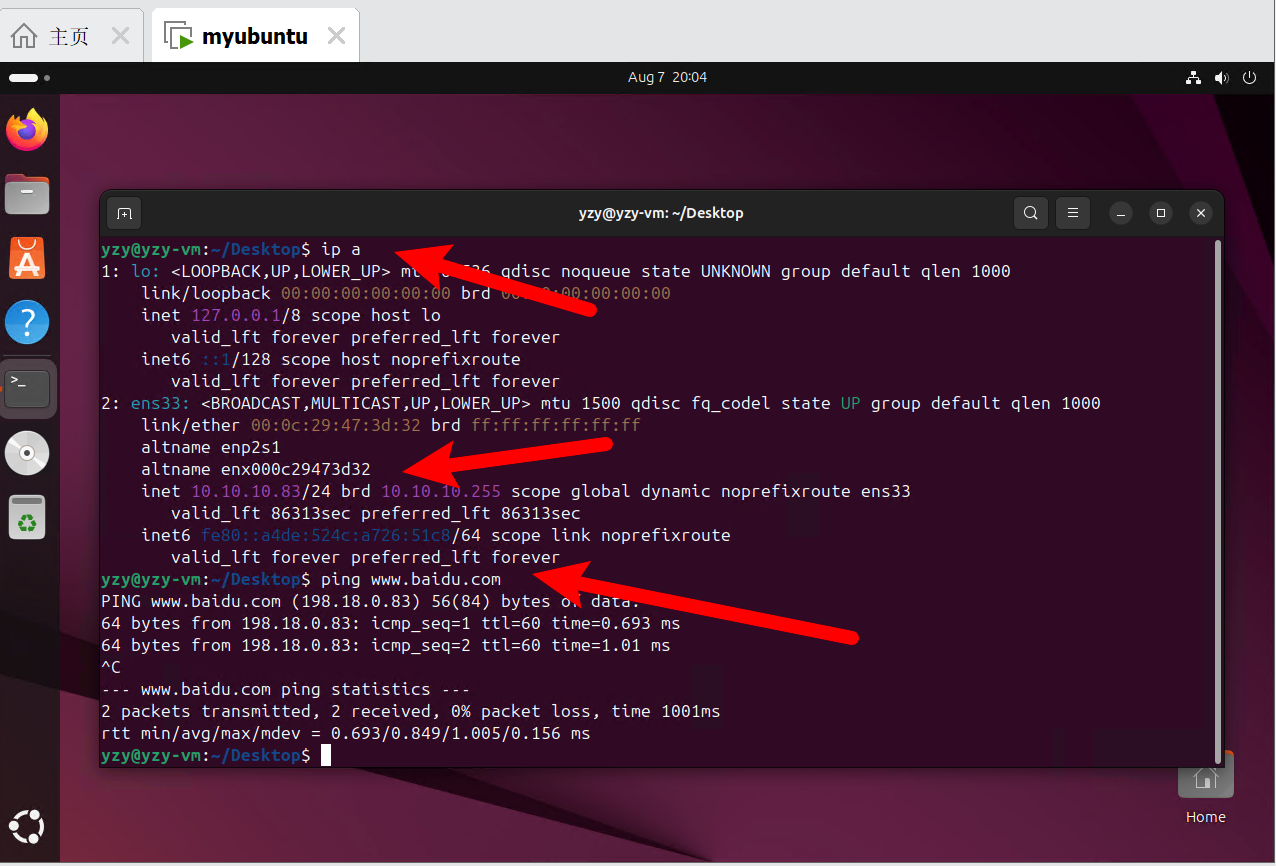
2.2 NAT模式
下面我们设置 NAT 模式。
假设我们要把 VMnet1 设置成 NAT 模式,让虚拟机 Ubuntu 连接到 VMnet1 上。
注意:只允许有一个 NAT 模式的 虚拟交换机存在。
- 1 选择 VMnet1 虚拟交换机网络
- 2 设置 NAT 模式
- 3 设置网段,子网IP网段是自己填的,可以随意填,只要是内网地址就行,注意网络位为0
- 4 子网掩码按照示例填写,网络网为0。
- 5 DHCP 服务设置,由于 NAT 模式下的 IP 地址不能以外外网局域网,只能由 VMware 自己提供。
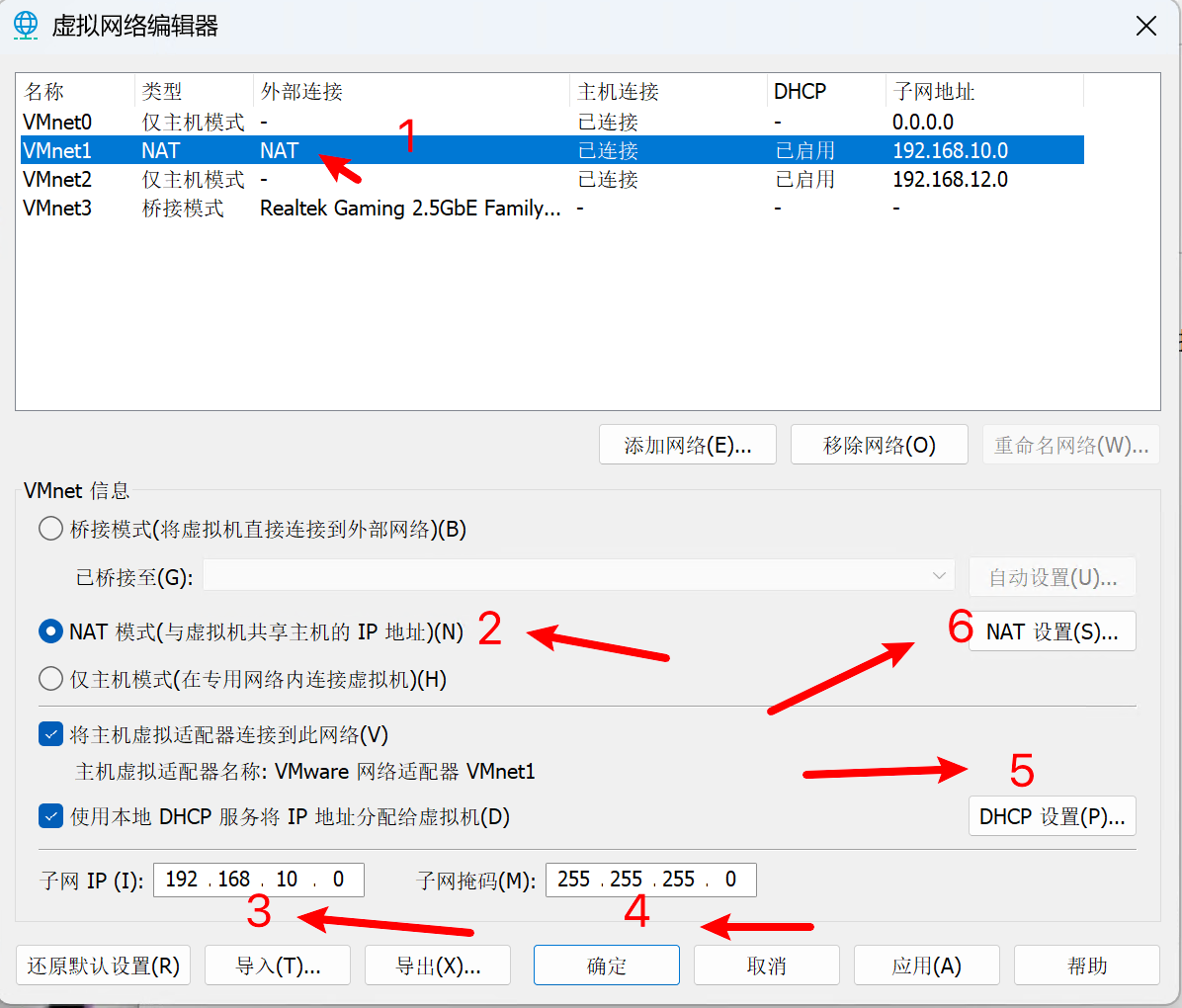
DHCP 只需填写一下 起始、结束IP地址即可:
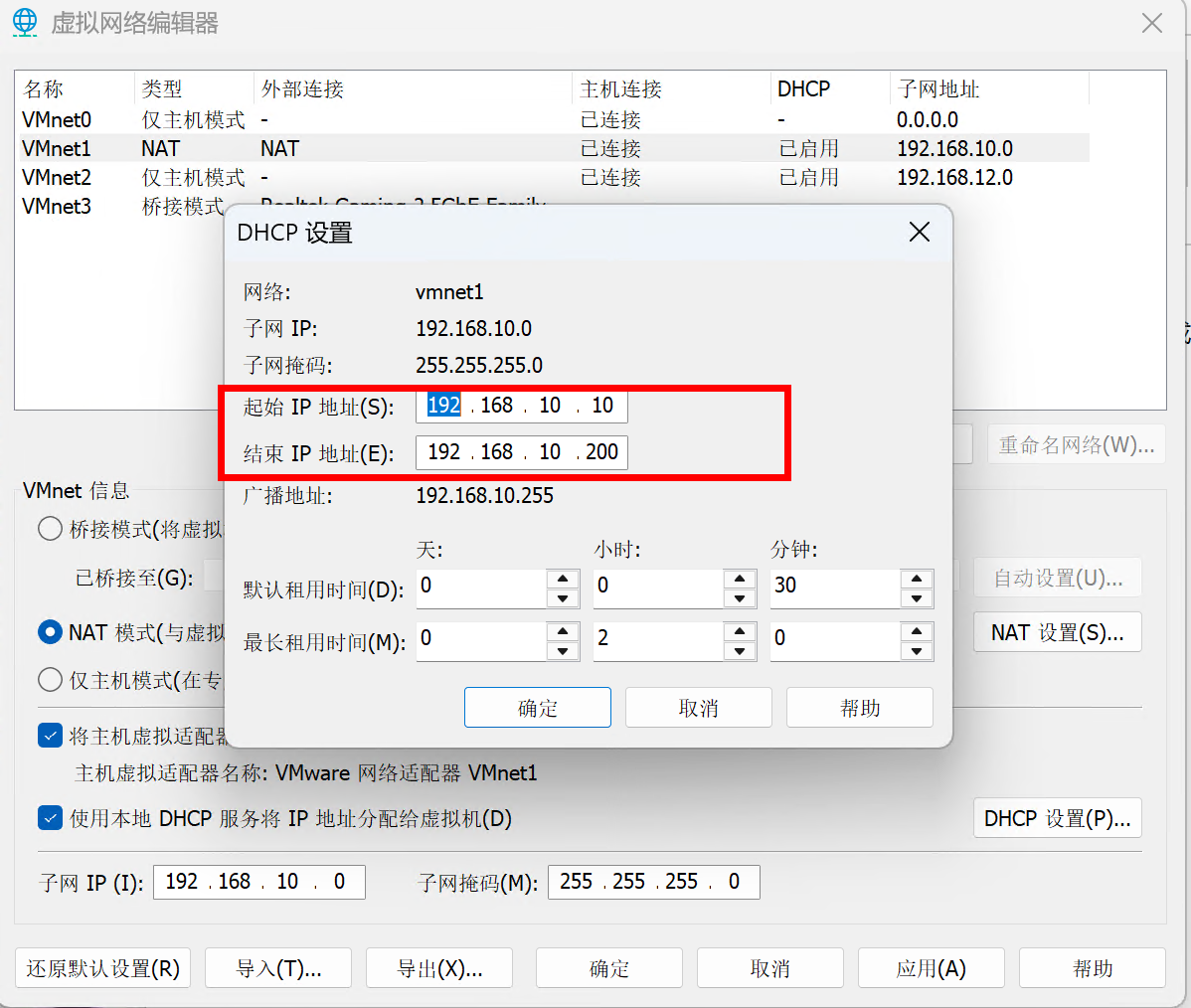
NAT 设置里面注意,NAT 的网关地址为 x.x.x.2,不要占用这个 .2 的地址。
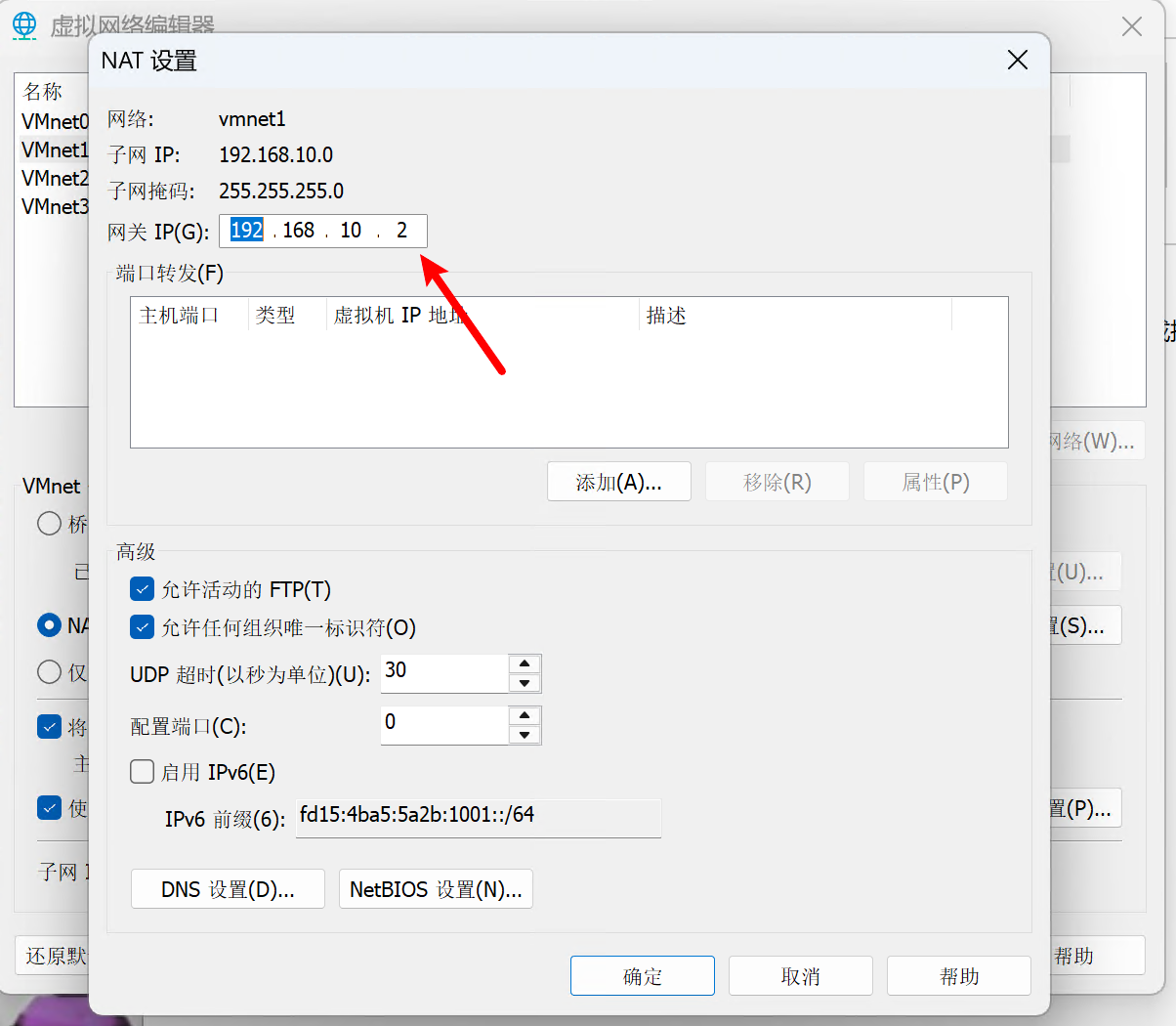
然后我们修改虚拟机 Ubuntu 连接到 VMnet1 虚拟交换机,然后重新启动 Ubuntu,查看 IP 地址。
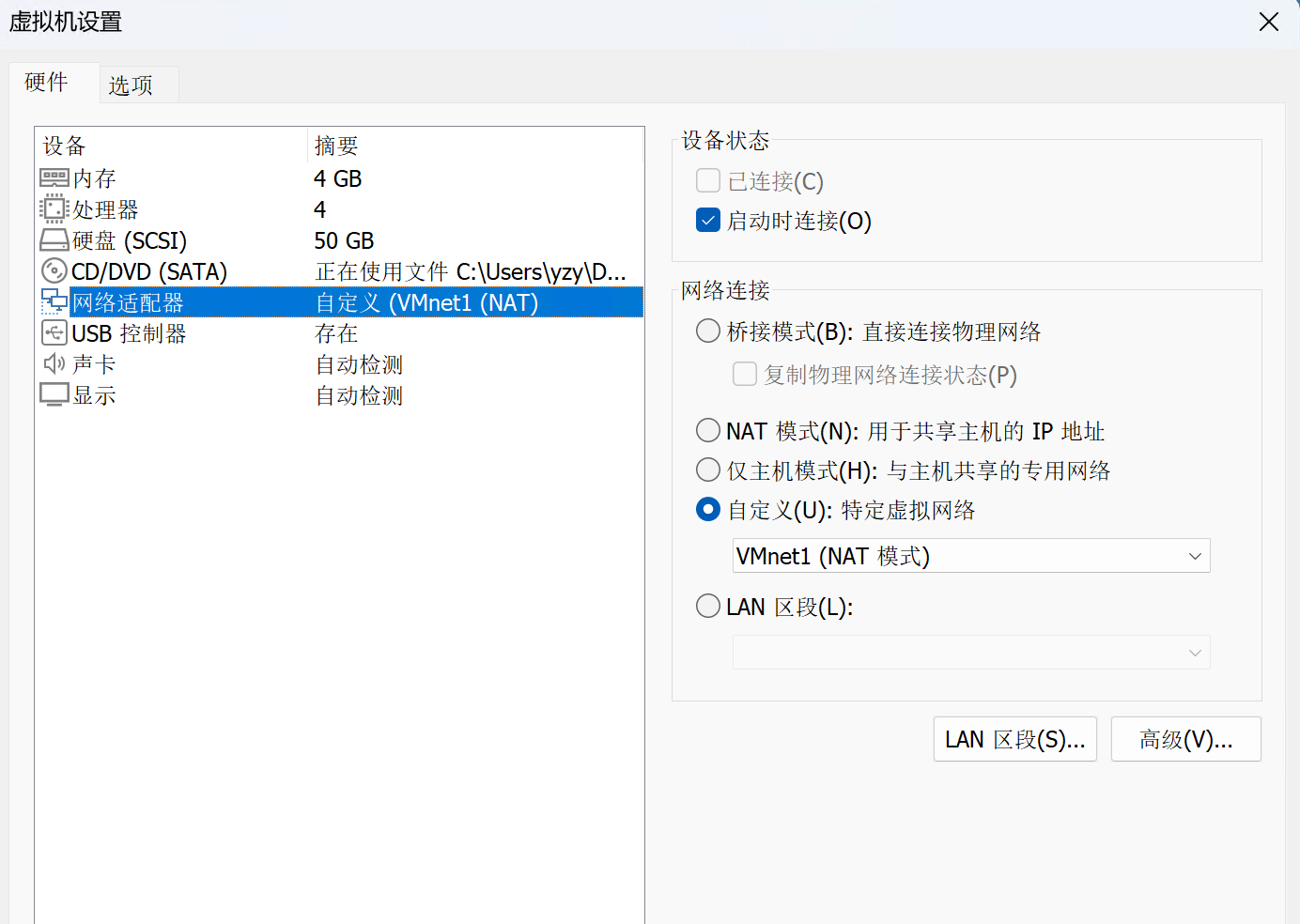
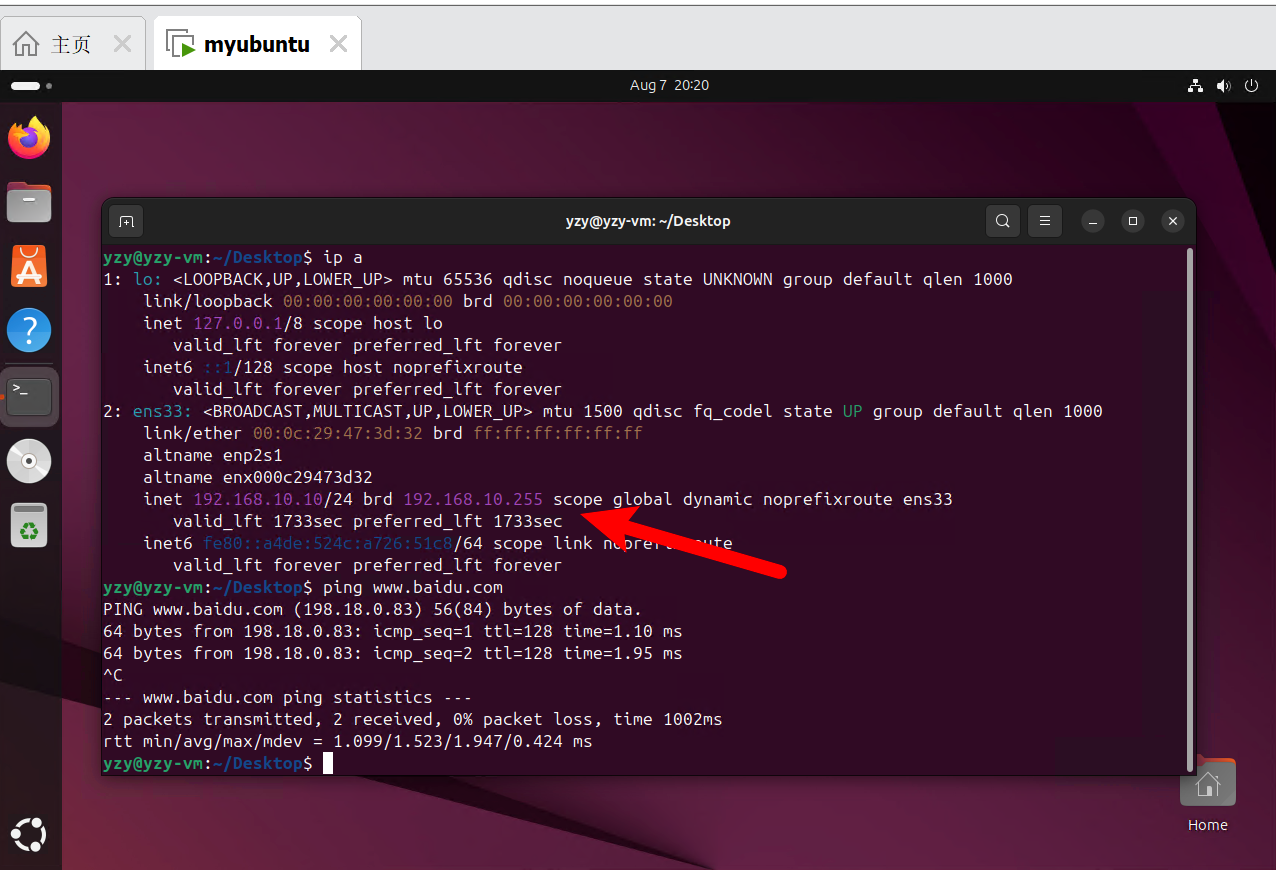
2.3 仅主机模式
假设我们要把 VMnet2 设置成仅主机模式,整体设置方式和 NAT 差不多,需要设置DHCP 来分配IP地址,但是没有了 NAT 设置来上网。
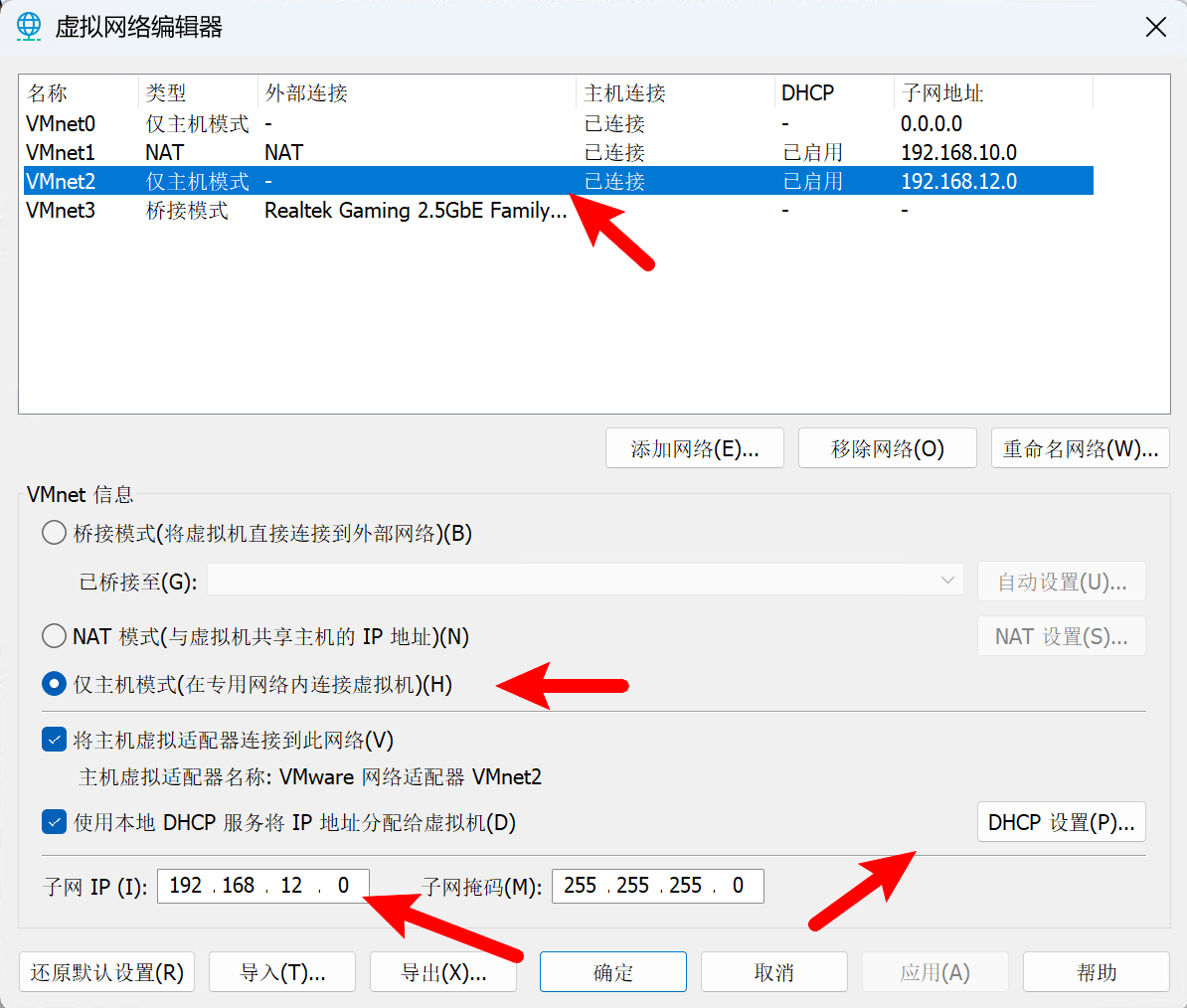
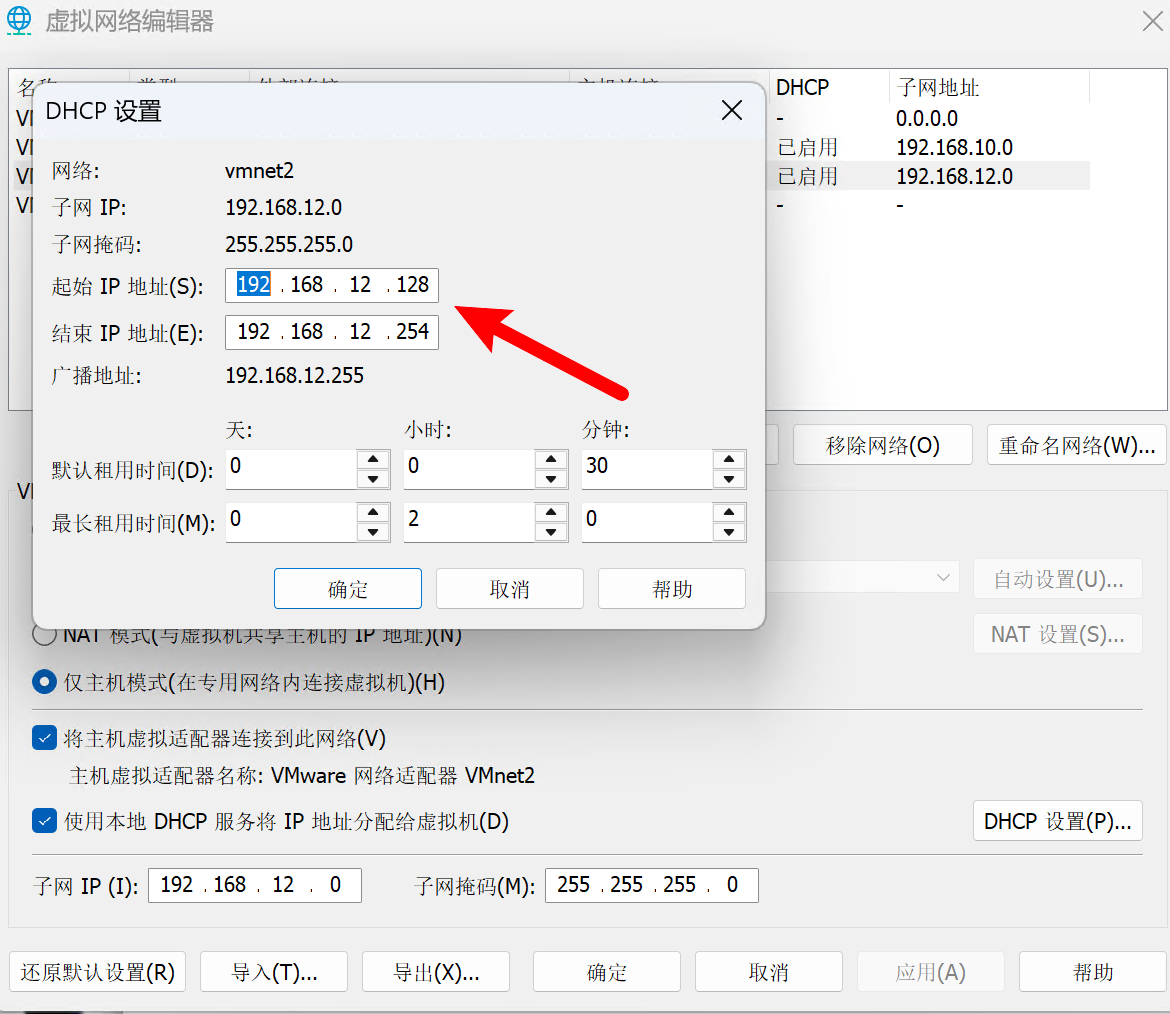
Ubuntu 连接 VMnet2
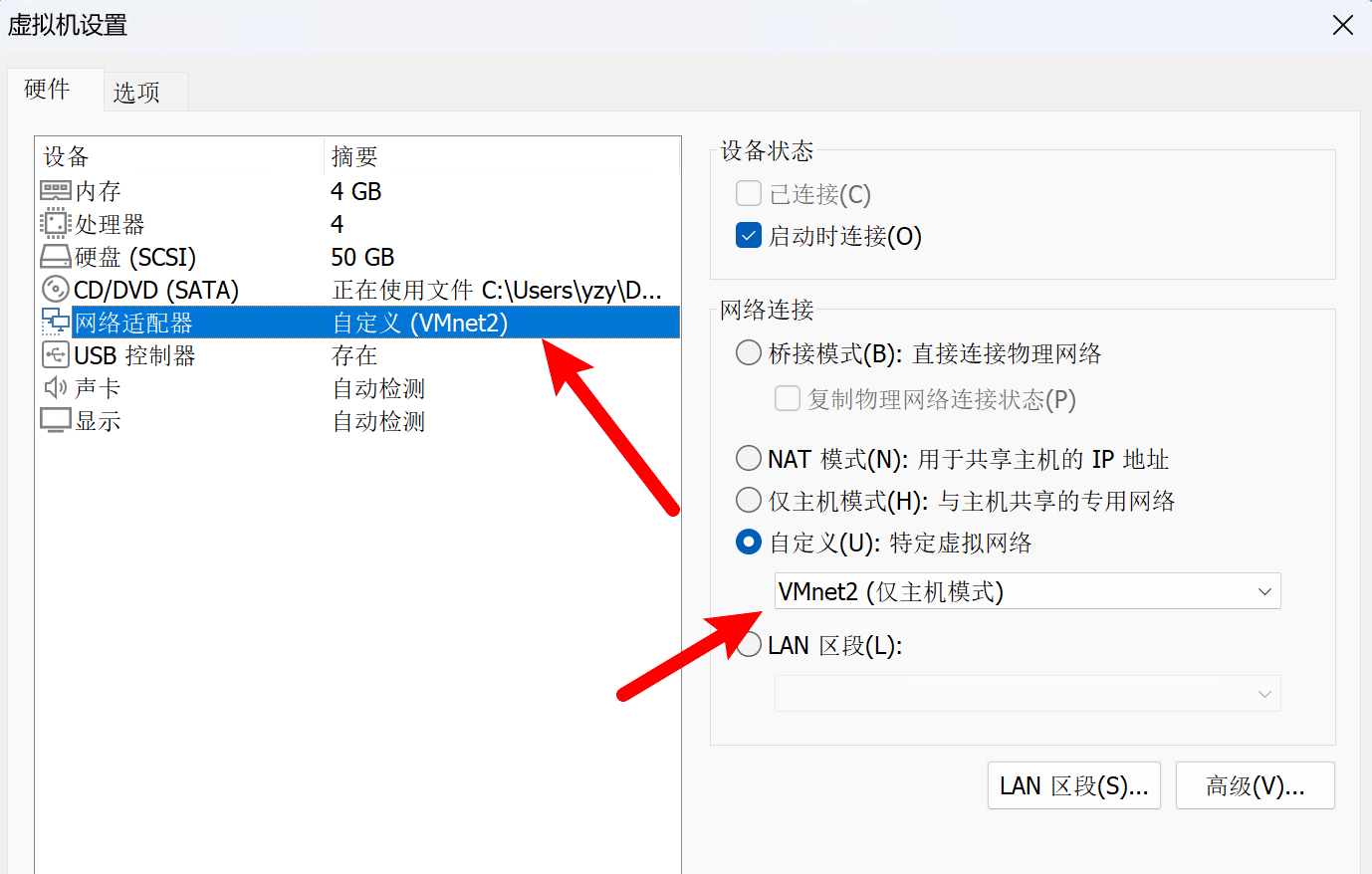
重启 Ubuntu 查看IP地址,这次 ping 百度网址的时候就超时了,不能访问外网。
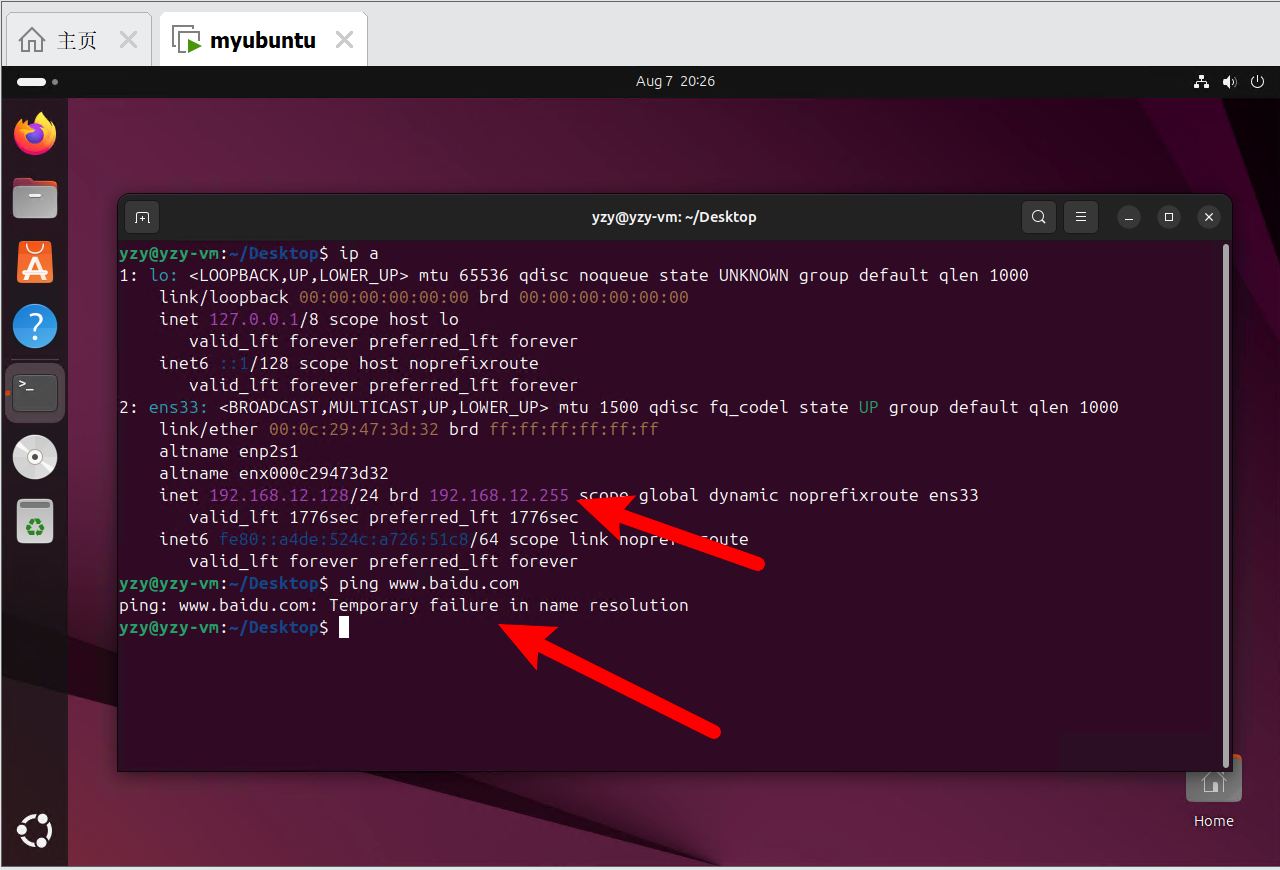
3. 问题排查
3.1 尝试梳理网络
如果发现网络不通,请梳理网络配置:
虚拟机网卡 =》虚拟交换机0~19 =》主机虚拟网卡vmnet0~19
可尝试多次 禁用 =》 启用 主机虚拟网卡尝试修复网络。
3.2 尝试重启
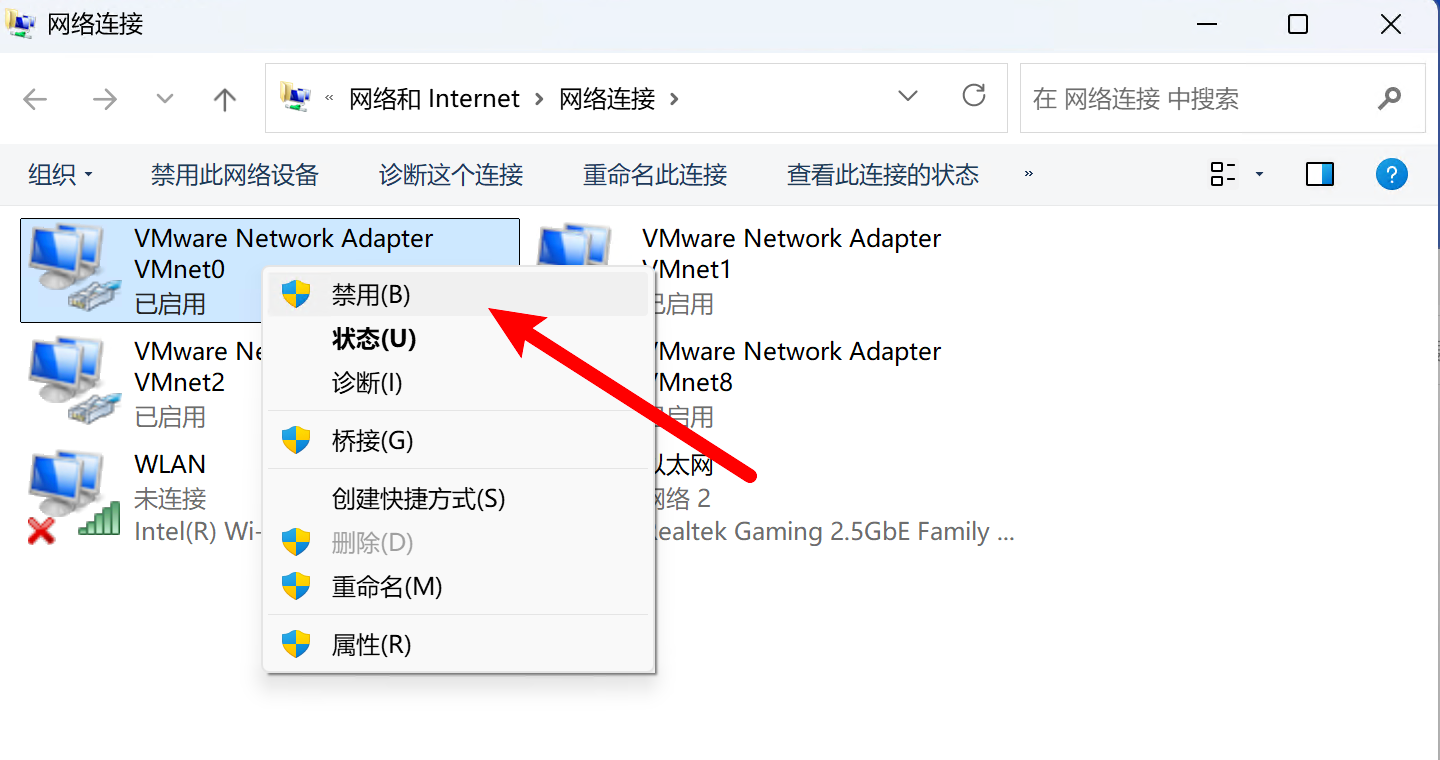
可尝试重启你的 VMware 软件修复网络
可尝试重启你的 电脑 来修复网络